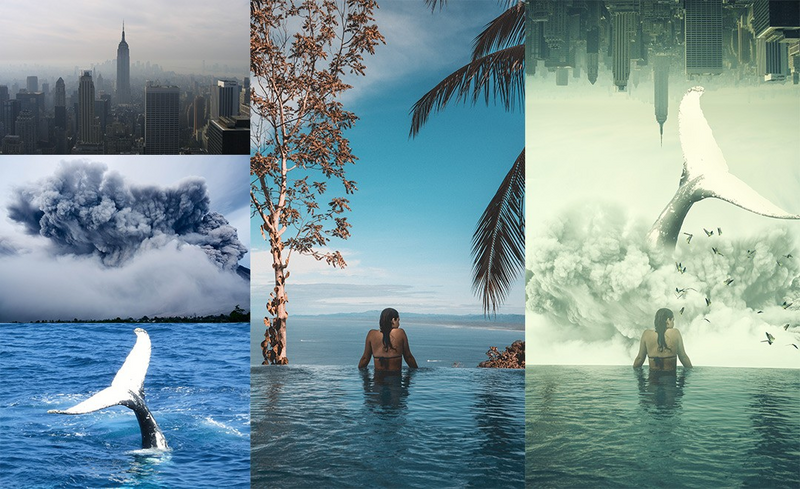
详情
图文教程
训练营推荐
560人学过
难度:中级拔高
软件:PS(CC2018)
Akram Gamal,埃及设计师,供职于专业的平面设计公司,拥有数年工作经验,热衷于为喜爱设计的初学者们传授技巧与知识。讲师Behance账号:Akram Gamal
课程综合评分:9.7分





